Müəllif:
Eugene Taylor
Yaradılış Tarixi:
10 Avqust 2021
YeniləMə Tarixi:
1 İyul 2024

MəZmun
- Addımlamaq
- Metod 3-dən 1: Quraşdırmanı təmir edin
- Metod 3-dən 2: Formatlaşdırın və quraşdırın
- Metod 3-dən 3: CD olmadan quraşdırın
- Göstərişlər
Bəzən sistem faylları zədələnə bilər və çətinliklə işləyən Windows XP kopyası ilə işləməyə çalışmalısınız. Bəlkə də bütün proqramlar yavaş-yavaş işləyir və Windows-un əvvəlki kimi sürətli işləməsinin bir yolu olmasını arzulayıram. Xoşbəxtlikdən, Windows XP-ni bərpa etmək və ya yenidən qurmaq olduqca asandır. Hansı Windows XP versiyasını istifadə etməyinizdən asılı olmayaraq, ağrısız bir quraşdırma üçün bu addımları izləyin.
Addımlamaq
Metod 3-dən 1: Quraşdırmanı təmir edin
 Windows XP CD-ni kompüterə daxil edin. Artıq CD-nin bir nüsxəsi yoxdursa, dəyişdirilməsi üçün kompüter istehsalçısı ilə əlaqə saxlayın, boş bir CD-yə yaza biləcəyiniz bir .iso-nu İnternetdən yükləyin. Viruslardan xəbərdar olun və bilin ki, hələ də etibarlı bir məhsul açarı quraşdırmalısınız.
Windows XP CD-ni kompüterə daxil edin. Artıq CD-nin bir nüsxəsi yoxdursa, dəyişdirilməsi üçün kompüter istehsalçısı ilə əlaqə saxlayın, boş bir CD-yə yaza biləcəyiniz bir .iso-nu İnternetdən yükləyin. Viruslardan xəbərdar olun və bilin ki, hələ də etibarlı bir məhsul açarı quraşdırmalısınız. - Məhsul açarınızı qeyd edin. Quraşdırma prosesinə başlamazdan əvvəl bunun olması faydalıdır. Bu açar, Windows'u qurmaq üçün daxil etməlisiniz 25 xarakterli bir koddur. Ümumiyyətlə bir neçə fərqli yerdə tapıla bilər:
- Windows XP CD-nin qoluna, ümumiyyətlə arxasına yapışdı.

- Kompüterinizdə. Bir masa üstüdürsə, kod adətən işin arxasındadır. Altında bir noutbuk var.
- Windows XP CD-nin qoluna, ümumiyyətlə arxasına yapışdı.
 Kompüterinizi yenidən başladın. Windows XP CD-nin daxil olduğundan əmin olun. Əvvəlcə kompüteriniz CD-dən yüklənəcək şəkildə qurulmalıdır. Bunu etmək üçün BIOS-a getməli olacaqsınız.
Kompüterinizi yenidən başladın. Windows XP CD-nin daxil olduğundan əmin olun. Əvvəlcə kompüteriniz CD-dən yüklənəcək şəkildə qurulmalıdır. Bunu etmək üçün BIOS-a getməli olacaqsınız. - BIOS-a daxil olmaq üçün kompüter istehsalçısının loqosu görünən kimi Quraşdır düyməsini basın. Bu açar istehsalçıya görə dəyişir, lakin ümumiyyətlə F2, F10, F12 və ya Deldir. Doğru düymə logo ilə eyni ekranda göstərilir.

- BIOS-da olduqdan sonra açılış menyusuna keçin. 1-ci açılış cihazını CD sürücüsü kimi qurun. BIOS'unuza və ayarlar menyunuza görə, buna DVD sürücüsü, Optik sürücü və ya CD / DVD sürücüsü də deyilə bilər.
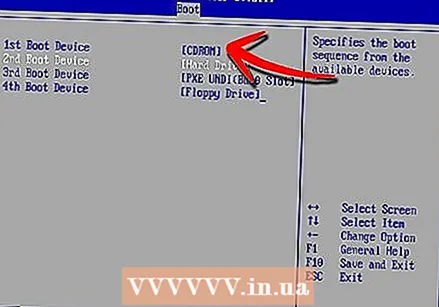
- Dəyişikliklərinizi qeyd edin və BIOS-dan çıxın. Bu kompüteri yenidən başlayacaq.

- BIOS-a daxil olmaq üçün kompüter istehsalçısının loqosu görünən kimi Quraşdır düyməsini basın. Bu açar istehsalçıya görə dəyişir, lakin ümumiyyətlə F2, F10, F12 və ya Deldir. Doğru düymə logo ilə eyni ekranda göstərilir.
 Quraşdırmaya başlayın. İstehsalçının loqosu itdikdən sonra “CD-dən yükləmək üçün hər hansı bir düyməni basın ...” mesajı görünəcək və quraşdırma prosesinə başlamaq üçün klaviaturada istənilən düyməni basın. Hər hansı bir düyməni basmırsanız, kompüter həmişə olduğu kimi sabit diskdən yüklənəcəkdir.
Quraşdırmaya başlayın. İstehsalçının loqosu itdikdən sonra “CD-dən yükləmək üçün hər hansı bir düyməni basın ...” mesajı görünəcək və quraşdırma prosesinə başlamaq üçün klaviaturada istənilən düyməni basın. Hər hansı bir düyməni basmırsanız, kompüter həmişə olduğu kimi sabit diskdən yüklənəcəkdir.  Quraşdırma yüklənəcək. Quraşdırma prosesinə başlamaq üçün Windows sürücüləri yükləməlidir. Bu bir müddət çəkə bilər. Tamamlandıqdan sonra qarşılama ekranı ilə qarşılanacaqsınız. Təmir quraşdırılmasına başlamaq üçün Enter düyməsini basın. Qurtarma Konsolunu çalıştırmayın.
Quraşdırma yüklənəcək. Quraşdırma prosesinə başlamaq üçün Windows sürücüləri yükləməlidir. Bu bir müddət çəkə bilər. Tamamlandıqdan sonra qarşılama ekranı ilə qarşılanacaqsınız. Təmir quraşdırılmasına başlamaq üçün Enter düyməsini basın. Qurtarma Konsolunu çalıştırmayın.  Lisenziya müqaviləsini oxuyun. Lisenziya müqaviləsini araşdırdıqdan sonra davam etmək üçün F8 düyməsini basın. Quraşdırma Windows XP quraşdırmalarınızın siyahısını verəcəkdir. Çox istifadəçi burada yalnız bir giriş görəcəkdir.
Lisenziya müqaviləsini oxuyun. Lisenziya müqaviləsini araşdırdıqdan sonra davam etmək üçün F8 düyməsini basın. Quraşdırma Windows XP quraşdırmalarınızın siyahısını verəcəkdir. Çox istifadəçi burada yalnız bir giriş görəcəkdir.  Əvvəlki quraşdırmanı seçin. Yalnız bir quraşdırma varsa, avtomatik olaraq seçiləcəkdir. Təmirə başlamaq üçün R düyməsini basın. Windows faylları kopyalamağa başlayacaq və sonra kompüteri yenidən başladın. Sonra təmir quraşdırılmasına başlayacaq.
Əvvəlki quraşdırmanı seçin. Yalnız bir quraşdırma varsa, avtomatik olaraq seçiləcəkdir. Təmirə başlamaq üçün R düyməsini basın. Windows faylları kopyalamağa başlayacaq və sonra kompüteri yenidən başladın. Sonra təmir quraşdırılmasına başlayacaq. - Tarix və saatı və bir neçə digər əsas parametrləri təsdiqləməyiniz istənəcəkdir. Ümumiyyətlə standart seçim yaxşıdır.

- Tarix və saatı və bir neçə digər əsas parametrləri təsdiqləməyiniz istənəcəkdir. Ümumiyyətlə standart seçim yaxşıdır.
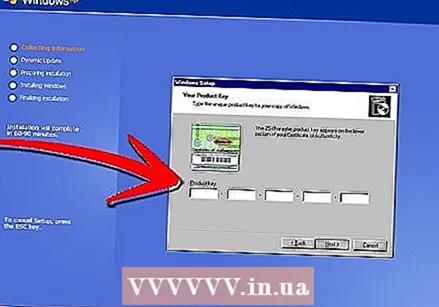 Məhsul açarını daxil edin. Quraşdırmanın sonuna yaxın məhsul açarını daxil etməyiniz istənəcək. Davam etmədən əvvəl etibarlı bir düymənin olduğundan əmin olmaq üçün Windows onu yoxlayacaq.
Məhsul açarını daxil edin. Quraşdırmanın sonuna yaxın məhsul açarını daxil etməyiniz istənəcək. Davam etmədən əvvəl etibarlı bir düymənin olduğundan əmin olmaq üçün Windows onu yoxlayacaq. - Quraşdırıldıqdan sonra Windows, onlayn və ya telefon vasitəsilə öz versiyanızı təsdiqləməlisiniz. Məhsul Aktivləşdirmə Sihirbazı, bərpa edilmiş yeni nüsxəyə daxil olduğunuzda görünəcəkdir. İnternet bağlantınız varsa, bir düyməni basaraq Windows versiyasını aktivləşdirə bilməlisiniz.
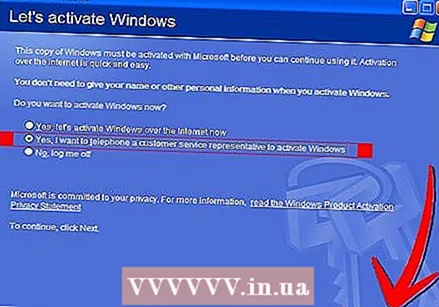
- Quraşdırıldıqdan sonra Windows, onlayn və ya telefon vasitəsilə öz versiyanızı təsdiqləməlisiniz. Məhsul Aktivləşdirmə Sihirbazı, bərpa edilmiş yeni nüsxəyə daxil olduğunuzda görünəcəkdir. İnternet bağlantınız varsa, bir düyməni basaraq Windows versiyasını aktivləşdirə bilməlisiniz.
- Proqramlarınızı yoxlayın. Quraşdırma başa çatdıqdan sonra bərpa edilmiş Windows quraşdırılmasına gedəcəksiniz. Bəzi sistem faylları dəyişdirildiyi üçün quraşdırılmış bəzi proqramlarınız işləməyəcək və yenidən quraşdırılmasına ehtiyac ola bilər.
- Bəzi cihazlarınızın sürücülərinin yenidən quraşdırılmasına ehtiyac ola bilər. Hansı cihazların düzgün quraşdırılmadığını görmək üçün Başlat Menyusunu açın və Kompüterim düyməsinə sağ vurun. Hardware nişanını seçin, sonra Device Manager düyməsini vurun. Cihazlar sarı bir nida işarəsi ilə göstərildikdə, sürücülərinin yenidən quraşdırılmasına ehtiyac ola bilər.

- Bir bərpa qurğusundan sonra şəxsi məlumatlarınıza və sənədlərinizə toxunulmamalıdır. Hər şeyin olduğu yerdə olduğunu yoxlayın.

- Bəzi cihazlarınızın sürücülərinin yenidən quraşdırılmasına ehtiyac ola bilər. Hansı cihazların düzgün quraşdırılmadığını görmək üçün Başlat Menyusunu açın və Kompüterim düyməsinə sağ vurun. Hardware nişanını seçin, sonra Device Manager düyməsini vurun. Cihazlar sarı bir nida işarəsi ilə göstərildikdə, sürücülərinin yenidən quraşdırılmasına ehtiyac ola bilər.
Metod 3-dən 2: Formatlaşdırın və quraşdırın
 Məlumatlarınızı yedəkləyin. Windows-un formatlanması və yenidən qurulması bütün sabit diskinizi siləcəkdir. İşə başlamazdan əvvəl bütün vacib sənədlərinizi yedəklədiyinizə tam əmin olun. Fotolar, filmlər, sənədlər və musiqi silinir.
Məlumatlarınızı yedəkləyin. Windows-un formatlanması və yenidən qurulması bütün sabit diskinizi siləcəkdir. İşə başlamazdan əvvəl bütün vacib sənədlərinizi yedəklədiyinizə tam əmin olun. Fotolar, filmlər, sənədlər və musiqi silinir.  Windows CD-ni daxil edin. Quraşdırma zamanı lazım olacaq məhsul açarını yazın. Quraşdırma proqramını başlamaq üçün Windows CD-dən yükləyin.
Windows CD-ni daxil edin. Quraşdırma zamanı lazım olacaq məhsul açarını yazın. Quraşdırma proqramını başlamaq üçün Windows CD-dən yükləyin. - Bu addımın təfərrüatları bu təlimatın birinci hissəsindəki 1-4 addımlarında tapıla bilər.
 Quraşdırma yüklənəcək. Windows quraşdırma proqramının sürücülərini yükləyir. Bu tamamlandıqdan sonra quraşdırmaya başlamaq üçün xoş gəlmisiniz ekranında Enter düyməsini basın. Qurtarma Konsolunu çalıştırmayın.
Quraşdırma yüklənəcək. Windows quraşdırma proqramının sürücülərini yükləyir. Bu tamamlandıqdan sonra quraşdırmaya başlamaq üçün xoş gəlmisiniz ekranında Enter düyməsini basın. Qurtarma Konsolunu çalıştırmayın.  Lisenziya müqaviləsini oxuyun. Lisenziya müqaviləsini araşdırdıqdan sonra davam etmək üçün F8 düyməsini basın. Quraşdırma Windows XP quraşdırmalarınızın siyahısını verəcəkdir. Tamamilə yeni bir quraşdırma ilə davam etmək üçün Esc düyməsini basın.
Lisenziya müqaviləsini oxuyun. Lisenziya müqaviləsini araşdırdıqdan sonra davam etmək üçün F8 düyməsini basın. Quraşdırma Windows XP quraşdırmalarınızın siyahısını verəcəkdir. Tamamilə yeni bir quraşdırma ilə davam etmək üçün Esc düyməsini basın. - Bölümü silin. Sabit disk bölmələrinin siyahısını görəcəksiniz. Bunlar sizin C: və D: stansiyalarınızdır (yazı sistemin necə qurulduğundan asılı olacaq).
- Bu, yenidən başladın və unutduğunuz hər hansı bir sənədin ehtiyat nüsxəsini çıxarın. Bölmə silindikdən sonra bütün məlumatlar yox olacaq.

- Windows olan bölməni seçin. Bu ümumiyyətlə C: bölməsidir. Bölümü silmək üçün D düyməsini basın. Enter düyməsini basaraq həmin bölməni silmək istədiyinizi təsdiq edin.

- İndi geri qayıtmaq üçün bir şans daha var. Bölmənin silinə biləcəyini həqiqətən təsdiqləmək istəyirsinizsə, a düyməsini basın.

- Bu, yenidən başladın və unutduğunuz hər hansı bir sənədin ehtiyat nüsxəsini çıxarın. Bölmə silindikdən sonra bütün məlumatlar yox olacaq.
 Yeni bir bölüm yaradın. Bölünməmiş yeri seçin. Yeni bir bölüm yaratmaq üçün C düyməsini basın. Mümkün olan maksimum ölçüyü daxil edin və Enter düyməsini basın.
Yeni bir bölüm yaradın. Bölünməmiş yeri seçin. Yeni bir bölüm yaratmaq üçün C düyməsini basın. Mümkün olan maksimum ölçüyü daxil edin və Enter düyməsini basın. - Daha sonra Windows vasitəsilə sabit diskinizdə digər bölmələr yaratmaq istəyirsinizsə, daha kiçik bir bölmə yarada bilərsiniz. Birinin bunu edə bilməsi üçün bir çox səbəb var, lakin əksər istifadəçilər üçün ən böyük bölməni seçmək yaxşıdır.

- Daha sonra Windows vasitəsilə sabit diskinizdə digər bölmələr yaratmaq istəyirsinizsə, daha kiçik bir bölmə yarada bilərsiniz. Birinin bunu edə bilməsi üçün bir çox səbəb var, lakin əksər istifadəçilər üçün ən böyük bölməni seçmək yaxşıdır.
- Windows quraşdırma ilə başlayın. Bölmə yaradıldıqdan sonra onu seçin və Windows quraşdırılmasına başlamaq üçün Enter düyməsini basın. Bölməni formatlaşdırmağınız istənəcək. "Bölümü NTFS fayl sistemi ilə formatlaşdır" ı seçin. NTFS Windows üçün daha sabit olduğundan FAT əvəzinə NTFS seçin.
- Biçimləmə başlayacaq. Bu, sabit diskinizin ölçüsünə və sürətinə görə bir neçə saat çəkə bilər, lakin əksər istifadəçilər üçün bir neçə dəqiqə çəkməməlidir.

- Formatlaşdırdıqdan sonra Windows Quraşdırma üçün lazım olan sənədləri sabit diskə köçürəcəkdir. Bu bir neçə dəqiqə çəkir və istifadəçinin müdaxiləsi tələb olunmur.
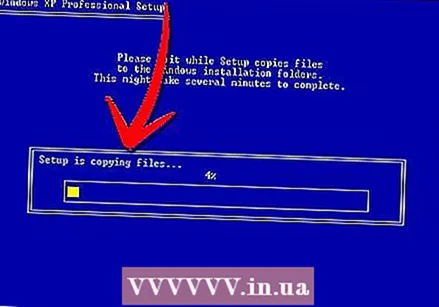
- Biçimləmə başlayacaq. Bu, sabit diskinizin ölçüsünə və sürətinə görə bir neçə saat çəkə bilər, lakin əksər istifadəçilər üçün bir neçə dəqiqə çəkməməlidir.
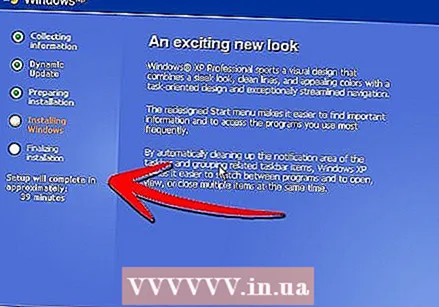 Windows qurulacaq. Bu proses istifadəçinin bəzi məlumatları daxil etməsi lazım olan bir sıra nöqtələr xaricində əksər hissədə avtomatlaşdırılmışdır. Göstərilən ilk seçim, standart dili və bölgəni dəyişdirməkdir. Ayarlar bölgəniz üçün səhvdirsə, Fərdiləşdir ... düyməsini vurun. Ayarlar düzgündürsə, davam etmək üçün İleri düyməsini basın.
Windows qurulacaq. Bu proses istifadəçinin bəzi məlumatları daxil etməsi lazım olan bir sıra nöqtələr xaricində əksər hissədə avtomatlaşdırılmışdır. Göstərilən ilk seçim, standart dili və bölgəni dəyişdirməkdir. Ayarlar bölgəniz üçün səhvdirsə, Fərdiləşdir ... düyməsini vurun. Ayarlar düzgündürsə, davam etmək üçün İleri düyməsini basın. - İstədikdə adınızı və təşkilatınızın adını daxil edin. Bunlar sənədləri müəyyənləşdirmək üçün istifadə ediləcək və daha sonra Windows parametrləri ilə dəyişdirilə bilər.

- İstədikdə adınızı və təşkilatınızın adını daxil edin. Bunlar sənədləri müəyyənləşdirmək üçün istifadə ediləcək və daha sonra Windows parametrləri ilə dəyişdirilə bilər.
 Məhsul açarınızı daxil edin. 25 rəqəmli məhsul açarınızı daxil etməyiniz istənəcək. Windows XP SP 3 diskindən quraşdırırsınızsa, bu barədə hələ istənilməyəcək.
Məhsul açarınızı daxil edin. 25 rəqəmli məhsul açarınızı daxil etməyiniz istənəcək. Windows XP SP 3 diskindən quraşdırırsınızsa, bu barədə hələ istənilməyəcək.  Kompüterinizin adını daxil edin. Bu, kompüterinizi təsvir etmək üçün şəbəkədə göstərilən addır. Windows avtomatik olaraq sizin üçün bir ad yaradacaq, ancaq onu istədiyinizə dəyişdirməkdə sərbəstsiniz.
Kompüterinizin adını daxil edin. Bu, kompüterinizi təsvir etmək üçün şəbəkədə göstərilən addır. Windows avtomatik olaraq sizin üçün bir ad yaradacaq, ancaq onu istədiyinizə dəyişdirməkdə sərbəstsiniz. - XP Professional üçün administrator hesabınıza daxil olmaq üçün istifadə olunan bir administrator parolu istənir.

- XP Professional üçün administrator hesabınıza daxil olmaq üçün istifadə olunan bir administrator parolu istənir.
 Doğru tarixi və saatı təyin edin. İndi konkret vaxtınıza görə düzəldilə bilən bir təqvim və saat görəcəksiniz. Ayrıca yeriniz üçün doğru saat qurşağını təyin edə bilərsiniz.
Doğru tarixi və saatı təyin edin. İndi konkret vaxtınıza görə düzəldilə bilən bir təqvim və saat görəcəksiniz. Ayrıca yeriniz üçün doğru saat qurşağını təyin edə bilərsiniz.  Şəbəkəni qurun. Varsayılan və ya xüsusi şəbəkə parametrlərini quraşdırmaq istədiyinizi soruşacaqsınız. Standart demək olar ki, bütün istifadəçilər üçün doğru seçimdir. Bir iş mühitində quraşdırırsınızsa, əvvəlcə sistem administratorunuzla əlaqə saxlayın.
Şəbəkəni qurun. Varsayılan və ya xüsusi şəbəkə parametrlərini quraşdırmaq istədiyinizi soruşacaqsınız. Standart demək olar ki, bütün istifadəçilər üçün doğru seçimdir. Bir iş mühitində quraşdırırsınızsa, əvvəlcə sistem administratorunuzla əlaqə saxlayın. - Bir iş qrupu daxil etməsi istənildikdə, əksər istifadəçilər, varsayılan iş qrupu adını olduğu kimi qoyaraq ilk seçimi seçəcəklər. Bir iş mühitindəsinizsə, bir domen təqdim etməyiniz lazım ola bilər. Yenə də administratorunuzla əlaqə saxlayın.

- Bir iş qrupu daxil etməsi istənildikdə, əksər istifadəçilər, varsayılan iş qrupu adını olduğu kimi qoyaraq ilk seçimi seçəcəklər. Bir iş mühitindəsinizsə, bir domen təqdim etməyiniz lazım ola bilər. Yenə də administratorunuzla əlaqə saxlayın.
 Windows quraşdırma tamamlayacaq. Bu bir az vaxt ala bilər və istifadəçidən hər hansı bir giriş tələb etmir. Tamamlandıqdan sonra kompüteriniz avtomatik olaraq yenidən başlayacaq və Windows XP yüklənəcəkdir.
Windows quraşdırma tamamlayacaq. Bu bir az vaxt ala bilər və istifadəçidən hər hansı bir giriş tələb etmir. Tamamlandıqdan sonra kompüteriniz avtomatik olaraq yenidən başlayacaq və Windows XP yüklənəcəkdir. - CD-ROM-dan yükləmək üçün BIOS-unuzda dəyişiklik etməlisinizsə, ehtimal ki, yenidən "CD-dən Başlamaq üçün istənilən düyməni basın ..." seçimini görəcəksiniz. Heç bir düyməyə basmayın və ekranın təmizlənməsini gözləyin. Kompüteriniz artıq sabit diskdən başlamağa davam edəcək və Windows quraşdırmasını tamamlayacaq.

- CD-ROM-dan yükləmək üçün BIOS-unuzda dəyişiklik etməlisinizsə, ehtimal ki, yenidən "CD-dən Başlamaq üçün istənilən düyməni basın ..." seçimini görəcəksiniz. Heç bir düyməyə basmayın və ekranın təmizlənməsini gözləyin. Kompüteriniz artıq sabit diskdən başlamağa davam edəcək və Windows quraşdırmasını tamamlayacaq.
 Ekran çözünürlüğünü tənzimləmək üçün Tamam seçin. Windows oxumağı asanlaşdırmaq üçün ekranın ölçüsünü avtomatik olaraq dəyişdirməyə çalışacaq. Ekran sıfırlandıqdan sonra yeni mətn qutusunu oxuya biləcəyiniz soruşulacaq. Bacarsanız, davam etmək üçün Tamam düyməsini basın. Bacara bilmirsinizsə, ləğv vurun və ya ekranın orijinal parametrlərinə qayıtması üçün 20 saniyə gözləyin.
Ekran çözünürlüğünü tənzimləmək üçün Tamam seçin. Windows oxumağı asanlaşdırmaq üçün ekranın ölçüsünü avtomatik olaraq dəyişdirməyə çalışacaq. Ekran sıfırlandıqdan sonra yeni mətn qutusunu oxuya biləcəyiniz soruşulacaq. Bacarsanız, davam etmək üçün Tamam düyməsini basın. Bacara bilmirsinizsə, ləğv vurun və ya ekranın orijinal parametrlərinə qayıtması üçün 20 saniyə gözləyin. - Quraşdırmaya davam etmək üçün İleri seçin. Ekranda dəyişikliklər edildikdən sonra Microsoft Windows-a xoş gəldiniz ekranı göstərilir. Bu proses yalnız bir neçə dəqiqə çəkir.
- Windows şəbəkə bağlantısını yoxlamağa çalışacaq. Bunu daha sonra qurmağı planlaşdırırsınızsa, bu ekranı atlaya bilərsiniz.

- Sonrakı pəncərələr bir LAN və ya bir ev şəbəkəsi ilə İnternetə qoşulmağınızı və ya birbaşa İnternetə qoşulmağınızı soruşacaq. Şəbəkə üçün bir yönləndirici istifadə edirsinizsə, ilk seçimi seçin. Modem birbaşa kompüterinizə bağlıdırsa, ikinci variantı seçin.

- Artıq məhsulunuzu Microsoft-da qeydiyyata almaq seçimi veriləcək. Bunu etməyinizdən asılı olmayaraq sizə aiddir, Windows ilə işləmək tələb olunmur.

- Windows şəbəkə bağlantısını yoxlamağa çalışacaq. Bunu daha sonra qurmağı planlaşdırırsınızsa, bu ekranı atlaya bilərsiniz.
 İstifadəçilərin adlarını göstərin. Bu addımda kompüterinizin istifadəçilərinin hər biri üçün ayrı girişlər yarada bilərsiniz. Ən azı bir ad verməlisiniz. Bu ekranda maksimum beş istifadəçi daxil edə bilərsiniz; quraşdırıldıqdan sonra daha çox Kontrol Paneli vasitəsilə daxil edilə bilər.
İstifadəçilərin adlarını göstərin. Bu addımda kompüterinizin istifadəçilərinin hər biri üçün ayrı girişlər yarada bilərsiniz. Ən azı bir ad verməlisiniz. Bu ekranda maksimum beş istifadəçi daxil edə bilərsiniz; quraşdırıldıqdan sonra daha çox Kontrol Paneli vasitəsilə daxil edilə bilər. - Adları daxil etdikdən sonra quraşdırmanı tamamlamaq üçün Bitir düyməsini basın. Windows biraz daha uzun müddətə ehtiyac duyacaq, bundan sonra yeni masaüstünüz tərəfindən qarşılanacaqsınız.

- Adları daxil etdikdən sonra quraşdırmanı tamamlamaq üçün Bitir düyməsini basın. Windows biraz daha uzun müddətə ehtiyac duyacaq, bundan sonra yeni masaüstünüz tərəfindən qarşılanacaqsınız.
 Windows Yeniləməsini işə salın. Quraşdırma artıq başa çatıb, ancaq Windows Update-i ən qısa müddətdə işə salmaq vacibdir. Bu, Microsoft-dan ən son sistem sənədlərini yükləyir. Bunlar zəiflik və sabitlik problemlərini həll etdikləri üçün çox vacibdir.
Windows Yeniləməsini işə salın. Quraşdırma artıq başa çatıb, ancaq Windows Update-i ən qısa müddətdə işə salmaq vacibdir. Bu, Microsoft-dan ən son sistem sənədlərini yükləyir. Bunlar zəiflik və sabitlik problemlərini həll etdikləri üçün çox vacibdir. 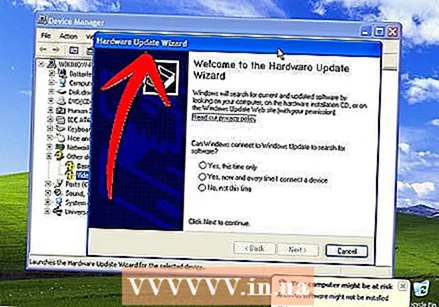 Sürücülərinizi quraşdırın. Kompüter formatlandıqdan sonra sürücüləri yenidən quraşdırmalı olacaqsınız. Kompüterinizə bağladığınız cihazlardan asılı olaraq, video kartınız, modeminiz və ya şəbəkə kartınız və / və ya səs kartınız ola bilər.
Sürücülərinizi quraşdırın. Kompüter formatlandıqdan sonra sürücüləri yenidən quraşdırmalı olacaqsınız. Kompüterinizə bağladığınız cihazlardan asılı olaraq, video kartınız, modeminiz və ya şəbəkə kartınız və / və ya səs kartınız ola bilər. - Bu sürücülər kompüterinizlə birlikdə verilən disklərdə tapıla bilər, eyni zamanda istehsalçıların veb saytlarından yüklənə bilər.
Metod 3-dən 3: CD olmadan quraşdırın
- Qurtarma bölməsindən quraşdırın. Bir çox kompüter istehsalçısı kompüterlərini Windows quraşdırma sənədləri olan bir sabit disk bölməsi ilə göndərir. Buna daxil olmaq üçün bərpa bölməsindən yükləməlisiniz.
- Bölməni açmaq üçün ən çox istifadə olunan düymə F11-dir. Bu kompüteri işə saldıqdan dərhal sonra istehsalçının loqosu altında görünəcəkdir.

- Qurtarma bölməsinin açılış prosedurları istehsalçıya görə dəyişir. Windows quraşdırma proqramını açmaq üçün ekrandakı addımları izləyin. Quraşdırma başladıqdan sonra yuxarıdakı hissədəki addımları başlayın Addım 3.

- Bölməni açmaq üçün ən çox istifadə olunan düymə F11-dir. Bu kompüteri işə saldıqdan dərhal sonra istehsalçının loqosu altında görünəcəkdir.
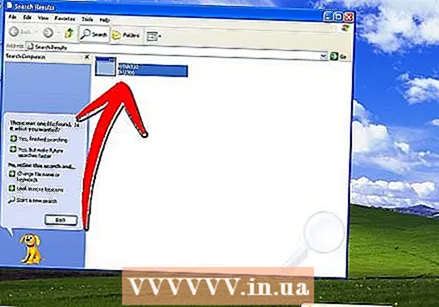 Windows-dan quraşdırın. Bunun üçün winnt32.exe adlı bir fayla ehtiyacınız var. Bu fayl, Windows XP-də işlədilə bilən bir Windows quraşdırma sənədidir. Tapmaq üçün Başlat menyusunu açın və Axtarış düyməsini vurun. Sol çərçivədə "bütün faylları və qovluqları" seçin. Axtarış qutusuna "winnt32.exe" yazın.
Windows-dan quraşdırın. Bunun üçün winnt32.exe adlı bir fayla ehtiyacınız var. Bu fayl, Windows XP-də işlədilə bilən bir Windows quraşdırma sənədidir. Tapmaq üçün Başlat menyusunu açın və Axtarış düyməsini vurun. Sol çərçivədə "bütün faylları və qovluqları" seçin. Axtarış qutusuna "winnt32.exe" yazın. - Winnt32.exe-nin işə salınması Windows quraşdırma sistemində kompüterinizi yenidən yükləyəcəkdir. Bu baxımdan izləyirsiniz Addım 3 yuxarıdakı hissədə. Yenə də etibarlı bir məhsul açarını daxil etməlisiniz. Məlumatlarınız adi bir quraşdırma zamanı olduğu kimi silinəcəkdir.

- Winnt32.exe-nin işə salınması Windows quraşdırma sistemində kompüterinizi yenidən yükləyəcəkdir. Bu baxımdan izləyirsiniz Addım 3 yuxarıdakı hissədə. Yenə də etibarlı bir məhsul açarını daxil etməlisiniz. Məlumatlarınız adi bir quraşdırma zamanı olduğu kimi silinəcəkdir.
Göstərişlər
- Başlamadan əvvəl lazım olan hər şeyi toplayın. Məhsul açarına asanlıqla çatdığınızdan əmin olun. Windows sürücüsünü bitirdikdən sonra hamısını bir anda qura bilmək üçün bütün sürücülərinizi bir USB çubuğa qoyun.



